Kopyalama Öğelerini Ayarlama
Büyütme ve yoğunluk gibi ayarları değiştirebilir ve kopyalayabilirsiniz.
Yazdırma Ayarları Ekranı
 Not
Not
-
Yazdırma ayarı ekranı veya Fotoğraf kopyalama (Photo copy) ayar öğesi hakkında daha fazla bilgi için bkz. Fotoğrafları Kopyalama.
Yazdırma ayarı ekranının nasıl görüntüleneceği kopyalama menüsüne göre değişir.
-
Standart kopyalama (Standard copy) seçeneğinde:
Kopyalama bekletme ekranında Ayarlar (Settings) seçeneğini belirlediğinizde, aşağıdaki ekran görüntülenir.
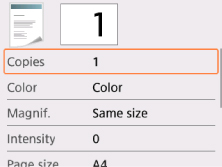
-
Kenarlıksız kopyala (Borderless copy) seçeneğinde:
Kopyalama işleminden önce aşağıdaki ekran görüntülenir.
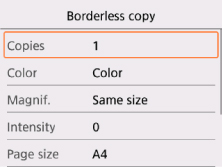
Öğeleri Ayarlama
Aşağıdaki ayar öğelerini belirleyebilirsiniz.

 düğmesini kullanarak bir ayar öğesi seçin ve ayarları görüntülemek için OK düğmesine basın.
düğmesini kullanarak bir ayar öğesi seçin ve ayarları görüntülemek için OK düğmesine basın. 
 düğmesini kullanarak ayarı belirtin ve seçimi sonlandırmak için OK düğmesine basın.
düğmesini kullanarak ayarı belirtin ve seçimi sonlandırmak için OK düğmesine basın.
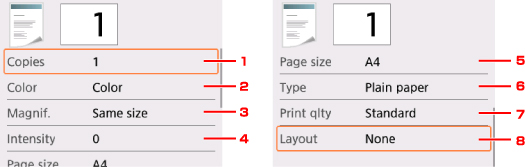
 Not
Not
-
Kopyala menüsüne bağlı olarak bazı ayar öğeleri seçilemez. Bu bölümde, Kopya (Copy) öğesindeki ayar öğeleri açıklanmaktadır.
Seçilemeyen ayar öğesi soluk görünür.
Fotoğraf kopyalama (Photo copy) ayar öğeleri hakkında daha fazla bilgi için, bkz. Fotoğrafları Kopyalama.
-
Bazı ayarlar başka ayar öğesinin veya kopyala menüsünün ayarıyla bir arada belirlenemez. Bir arada belirlenemeyen ayar seçilirse, LCD'de
 ve Hata ayrntlr (Error details) görüntülenir. Bu durumda, mesajı kontrol etmek için LCD'nin sol üst kısmında
ve Hata ayrntlr (Error details) görüntülenir. Bu durumda, mesajı kontrol etmek için LCD'nin sol üst kısmında  seçeneğini belirleyin ve ayarı değiştirin.
seçeneğini belirleyin ve ayarı değiştirin. -
Sayfa boyutu, ortam türü gibi ayarlar, yazıcı kapatılsa da saklanır.
-
Belirtilen ayarla birlikte kullanılamayan kopyalama menüsünde kopyalama işlemi başladığında, LCD’de Belirtilen işlev geçerli ayarlarla kullanılamaz. (The specified function is not available with current settings.) mesajı görüntülenir. Ekrandaki yönergeleri izleyerek ayarı değiştirin.
-
Kopylr (Copies)
Bastırılacak kopya sayısını belirtin.
-
Renkli (Color)
Renk modunu belirtin.
-
Büyütme (Magnif.) (Büyütme)
Büyütme/küçültme yöntemini belirler.
-
Yoğunluk (Intensity)
Yoğunluğu belirleyin.
Otomtk (Auto) seçeneği belirlendiğinde, yoğunluk, plaka camının üzerine konulan orijinallere göre otomatik olarak ayarlanır.
-
Syf byut (Page size)
Yüklenen kağıdın sayfa boyutunu seçin.
-
Tür (Type) (Ortam türü)
Yüklenen kağıdın ortam türünü seçin.
-
Baskı klts (Print qlty) (Baskı kalitesi)
Baskı kalitesini orijinale göre ayarlayın.
 Önemli
Önemli-
Tür (Type) öğesi Düz kağıt (Plain paper) olarak ayarlıyken Taslak (Draft) seçeneğini kullandığınızda elde ettiğiniz kalite beklediğiniz kadar iyi olmazsa, Baskı klts (Print qlty) için Standart (Standard) veya Yüksek (High) seçeneğini belirleyin ve tekrar kopyalamayı deneyin.
-
Gri tonlamalı kopyalama yapmak istiyorsanız Baskı klts (Print qlty) için Yüksek (High) seçeneğini belirleyin. Gri tonlamada renkler siyah ve beyaz yerine grinin çeşitli tonları halinde oluşturulur.
-
-
Düzen (Layout)
Düzeni seçin.

